-
Aprite le foto in Photoshop Elements.
Selezionate le foto nel Raccoglitore foto (
 ). Per selezionare più foto nel Raccoglitore foto, tenete premuto Comando e fate clic sulle foto desiderate.
). Per selezionare più foto nel Raccoglitore foto, tenete premuto Comando e fate clic sulle foto desiderate.
Nota:
potete selezionare le foto in Elements Organizer, quindi selezionare l’opzione Mostra file selezionati in Organizer. Le foto vengono visualizzate nel Raccoglitore progetto.
-
Nota:
nella finestra di dialogo Stampa potete aggiungere delle foto a un lavoro di stampa. Per ulteriori informazioni, consultate Aggiungere foto tramite la finestra di dialogo Stampa.
-
Selezionate una dimensione di stampa per le foto. Se intendete usare dimensioni di stampa personalizzate, consultate Ridimensionare un’immagine nella finestra di dialogo Stampa.
-
Per collocare un’immagine in una posizione specifica, deselezionate la casella di controllo Centra immagine e specificate i valori Alto e Sinistra. Se desiderate che l’immagine venga visualizzata in posizione centrale, lasciate l’opzione selezionata.
Nota:
Se fate scorrere l’immagine all’interno dell’area della foto oppure trascinate l’area della foto, la casella di controllo Centra immagine viene deselezionata automaticamente.
Nota:
Potete scegliere un’altra unità di misura dall’elenco delle unità di misura predefinite.
Nella finestra di dialogo Stampa è possibile ruotare un’immagine. È possibile ruotare sia il portafoto che l’immagine stessa.
Fate clic sui pulsanti Ruota immagine per ruotare il segnaposto.
Fate clic su Solo immagine per ruotare solo l’immagine. Il portafoto non ruota.
Potete ingrandire o ridurre l’immagine con l’apposito cursore.
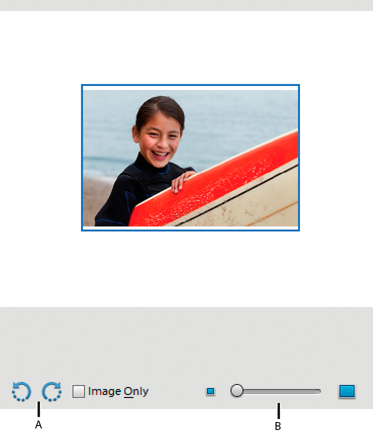
A. Ruota immagine B. Cursore zoom
Se fate clic sul pulsante Altre opzioni nella finestra di dialogo Stampa, vengono visualizzate le seguenti opzioni:
Scelte di stampa
Consente di specificare le seguenti impostazioni:
Dettagli della foto
Per stampare la data, la didascalia e il nome file, selezionate le seguenti opzioni:
Mostra data
Mostra didascalia
Mostra nome file
Bordo
Per il bordo, potete specificare i seguenti dettagli:
Spessore in pollici, millimetri o punti.
Colore del bordo
Colore di sfondo
Trasferimento a caldo
Per stampare l’immagine su un foglio di trasferimento a caldo per t-shirt, selezionate Rifletti immagine.
Nota:
alcune stampanti dispongono di un’opzione per l’inversione delle immagini. In questo caso, per invertire le immagini utilizzate le impostazioni del driver di stampa oppure l’opzione Inverti immagine, ma non entrambe. Se selezionate entrambe le opzioni, l’immagine viene infatti riflessa orizzontalmente due volte.
Linee guida taglio
Selezionate Stampa indicatori di taglio (linee guida sui quattro lati della foto) per facilitare il rifilo della foto.
Gestione colore
Mostra il profilo colori dell’immagine. In Spazio immagine è mostrato lo spazio colorimetrico incorporato del file della foto (l’anteprima di stampa della finestra Stampa non è controllata da Gestione colore e non viene aggiornata quando scegliete un profilo). Per modificare il profilo di stampa, selezionate le seguenti opzioni:
Profilo stampante
Imposta un profilo personalizzato per la stampante per convertire i colori dell’immagine nello spazio colorimetrico della stampante o disattiva la conversione dei colori. Se disponete di un profilo ICC per la combinazione stampante e carta, sceglietelo dal menu. Accertatevi di disattivare la gestione del colore del driver della stampante.
Quando si ridimensiona un’immagine nella finestra di dialogo Stampa, vengono cambiate le dimensioni e la risoluzione dell’immagine stampata (ma non quelle del file immagine).
-
Scegliete File > Stampa. Fate clic su Altre opzioni nella finestra di dialogo Stampa. Selezionate Dimensione di stampa personalizzata ed effettuate una delle seguenti operazioni:
Selezionate Adatta al supporto per ridimensionare l’immagine in base alla pagina su cui viene stampata.
In Dimensione stampa in scala specificate le unità di misura dal menu Unità e digitate i valori desiderati per Altezza e Larghezza. Le dimensioni sono vincolate, ovvero cambiando una dimensione varierà proporzionalmente anche l’altra.
Se l’immagine (PSD o TIFF) ha più livelli, potete usare il pannello Livelli per nascondere temporaneamente i livelli e impedirne la stampa.
